Rövid útmutató: Recovery Services-tároló létrehozása ARM-sablonnal
Ez a rövid útmutató bemutatja, hogyan állíthat be Recovery Services-tárolót egy Azure Resource Manager-sablon (ARM-sablon) használatával. Az Azure Site Recovery szolgáltatás hozzájárul az üzletmenet-folytonossági és vészhelyreállítási (BCDR) stratégiához, így üzleti alkalmazásai a tervezett és nem tervezett kimaradások során online állapotban maradnak. A Site Recovery kezeli a helyszíni gépek és az Azure-beli virtuális gépek (VM) vészhelyreállítását, beleértve a replikációt, a feladatátvételt és a helyreállítást.
Az Azure Resource Manager-sablon egy JavaScript Object Notation (JSON) fájl, amely meghatározza a projekt infrastruktúráját és konfigurációját. A sablon deklaratív szintaxist használ. Az üzembe helyezés létrehozásához szükséges programozási parancsok sorozatának megírása nélkül írhatja le a tervezett üzembe helyezést.
A VMware vagy a fizikai kiszolgáló védelméről lásd : Modernizált architektúra.
Ha a környezet megfelel az előfeltételeknek, és már ismeri az ARM-sablonokat, kattintson az Üzembe helyezés az Azure-ban gombra. A sablon az Azure Portalon fog megnyílni.
Előfeltételek
Ha nem rendelkezik aktív Azure-előfizetéssel, a kezdés előtt létrehozhat egy ingyenes fiókot .
A sablon áttekintése
Az ebben a gyorsútmutatóban használt sablon az Azure-gyorssablonok közül származik.
{
"$schema": "https://schema.management.azure.com/schemas/2019-04-01/deploymentTemplate.json#",
"contentVersion": "1.0.0.0",
"metadata": {
"_generator": {
"name": "bicep",
"version": "0.6.1.6515",
"templateHash": "1347593202495112636"
}
},
"parameters": {
"vaultName": {
"type": "string",
"metadata": {
"description": "Name of the Vault"
}
},
"enableCRR": {
"type": "bool",
"defaultValue": true,
"metadata": {
"description": "Enable CRR (Works if vault has not registered any backup instance)"
}
},
"vaultStorageType": {
"type": "string",
"defaultValue": "GeoRedundant",
"allowedValues": [
"LocallyRedundant",
"GeoRedundant"
],
"metadata": {
"description": "Change Vault Storage Type (Works if vault has not registered any backup instance)"
}
},
"location": {
"type": "string",
"defaultValue": "[resourceGroup().location]",
"metadata": {
"description": "Location for all resources."
}
}
},
"variables": {
"skuName": "RS0",
"skuTier": "Standard"
},
"resources": [
{
"type": "Microsoft.RecoveryServices/vaults",
"apiVersion": "2022-02-01",
"name": "[parameters('vaultName')]",
"location": "[parameters('location')]",
"sku": {
"name": "[variables('skuName')]",
"tier": "[variables('skuTier')]"
},
"properties": {}
},
{
"type": "Microsoft.RecoveryServices/vaults/backupstorageconfig",
"apiVersion": "2022-02-01",
"name": "[format('{0}/{1}', parameters('vaultName'), 'vaultstorageconfig')]",
"properties": {
"storageModelType": "[parameters('vaultStorageType')]",
"crossRegionRestoreFlag": "[parameters('enableCRR')]"
},
"dependsOn": [
"[resourceId('Microsoft.RecoveryServices/vaults', parameters('vaultName'))]"
]
}
]
}
A sablonban két Azure-erőforrás van definiálva:
- Microsoft.RecoveryServices-tárolók: létrehozza a tárolót.
- Microsoft.RecoveryServices/vaults/backupstorageconfig: konfigurálja a tároló biztonsági mentési redundanciabeállításait.
A sablon opcionális paramétereket tartalmaz a tároló biztonsági mentési konfigurációjára. A tárolási redundancia beállításai helyileg redundáns tárolás (LRS) vagy georedundáns tárolás (GRS). További információ: Tárolóredundancia beállítása.
További Azure Recovery Services-sablonokért tekintse meg az Azure rövid útmutatósablonjait.
A sablon üzembe helyezése
A sablon üzembe helyezéséhez az előfizetés, az erőforráscsoport és a tároló neve szükséges.
Ha be szeretne jelentkezni az Azure-ba, és meg szeretné nyitni a sablont, válassza az Üzembe helyezés az Azure-ban rendszerképet.
Válassza ki vagy adja meg a következő értékeket:
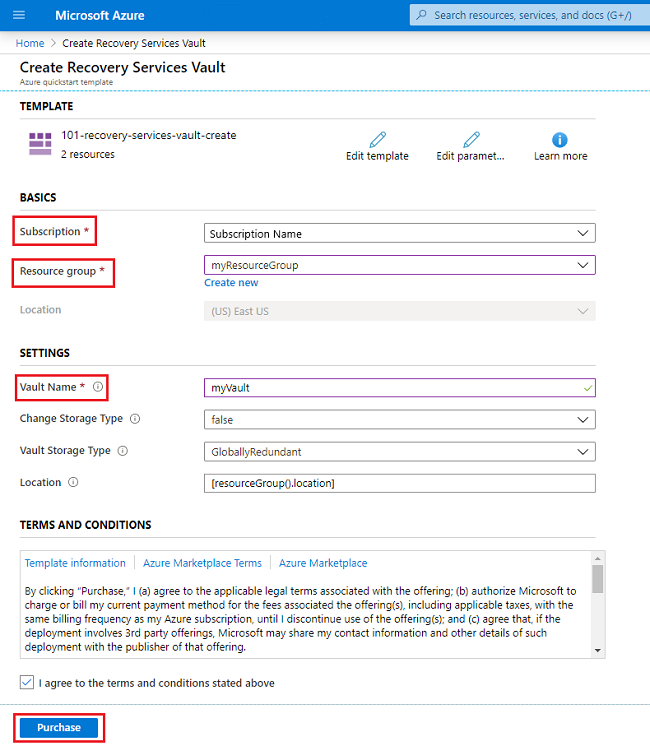
- Előfizetés: válassza ki az Azure-előfizetést.
- Erőforráscsoport: válasszon ki egy meglévő csoportot, vagy válassza az Új létrehozása lehetőséget a csoport hozzáadásához.
- Hely: alapértelmezés szerint az erőforráscsoport helye, és az erőforráscsoport kiválasztása után elérhetetlenné válik.
- Tároló neve: Adja meg a tároló nevét.
- Tártípus módosítása: Az alapértelmezett érték hamis. Csak akkor válassza az igaz értéket, ha módosítania kell a tároló tárolási típusát.
- Tárolótároló típusa: Az alapértelmezett érték a GloballyRedundant. Ha a tárolási típus értéke true (igaz), válassza a LocallyRedundant (Helyi adatok) lehetőséget.
- Hely: a függvény
[resourceGroup().location]alapértelmezés szerint az erőforráscsoport helyére van bekapcsolva. A hely módosításához adjon meg egy olyan értéket, mint a westus. - Jelölje be azt a jelölőnégyzetet , amelybe elfogadom a fenti feltételeket.
A tároló üzembe helyezésének megkezdéséhez kattintson a Vásárlás gombra. A sikeres üzembe helyezés után megjelenik egy értesítés.
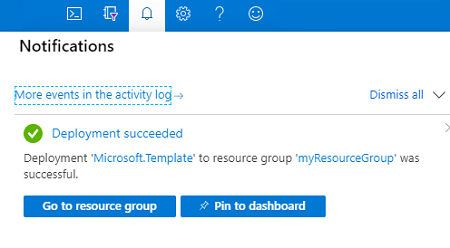
Az üzembe helyezés ellenőrzése
A tároló létrehozásának ellenőrzéséhez használja az Azure CLI-t vagy az Azure PowerShellt.
echo "Enter the resource group name:" &&
read resourceGroupName &&
echo "Enter the vault name:" &&
read vaultName &&
az backup vault show --name $vaultName --resource-group $resourceGroupName &&
az backup vault backup-properties show --name $vaultName --resource-group $resourceGroupName &&
echo "Press [ENTER] to continue ..."
A következő kimenet a tároló információinak egy részlete:
"id": "/subscriptions/<Subscription Id>/resourceGroups/myResourceGroup
/providers/Microsoft.RecoveryServices/vaults/myVault"
"location": "eastus"
"name": "myVault"
"resourceGroup": "myResourceGroup"
"storageModelType": "GeoRedundant"
"storageType": "GeoRedundant"
"type": "Microsoft.RecoveryServices/vaults/backupstorageconfig"
Az erőforrások eltávolítása
Ha az új erőforrások használatát tervezi, nincs szükség műveletre. Ellenkező esetben eltávolíthatja az ebben a rövid útmutatóban létrehozott erőforráscsoportot és tárolót. Az erőforráscsoport és az erőforrások törléséhez használja az Azure CLI-t vagy az Azure PowerShellt.
echo "Enter the resource group name:" &&
read resourceGroupName &&
az group delete --name $resourceGroupName &&
echo "Press [ENTER] to continue ..."
Következő lépések
Ebben a rövid útmutatóban létrehozott egy Recovery Services-tárolót. Ha többet szeretne megtudni a vészhelyreállításról, folytassa a következő rövid útmutatóval – A vészhelyreállítás beállítása című cikkben.
Visszajelzés
Hamarosan elérhető: 2024-ben fokozatosan kivezetjük a GitHub-problémákat a tartalom visszajelzési mechanizmusaként, és lecseréljük egy új visszajelzési rendszerre. További információ: https://aka.ms/ContentUserFeedback.
Visszajelzés küldése és megtekintése a következőhöz:
